goScreenCapture 화면 캡처 도구를 사용하면 쉽게 공유할 수 있습니다.
goScreenCapture 는 (goScreenCapture)Windows PC 용 편리한 스크린샷 도구로 , 즉시 스크린샷을 찍을 수 있으며 완전한 만능 도구가 되는 몇 가지 기본 편집 기능도 제공합니다. 이 도구는 잘 제작되었으며 목적을 잘 수행합니다. 무료로 다운로드할 수 있지만 등록과 이메일 인증이 필요하며 무료입니다.
goScreenCapture 검토
시작하려면 대부분의 다른 무료 화면 캡처 소프트웨어(free screen capture software) 와 마찬가지로 세 가지 캡처 모드를 사용할 수 있습니다. goScreenCapture를 사용하면 전체 화면, 특정 창 또는 화면의 특정 영역을 캡처할 수 있습니다. 전체 화면 캡처는 매우 이해하기 쉽습니다. 특정 영역에서는 Snipping Tool(Tool) 에서 하는 것처럼 영역을 선택해야 하고 특정 창 아래에서는 특별히 캡처하려는 응용 프로그램 창을 가리켜야 합니다.
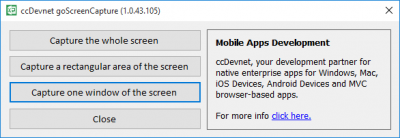
스크린샷을 찍고 나면 스크린샷이 포함된 창과 같은 새 이미지 편집기가 나타납니다.
여기에서 촬영한 스크린샷을 편집한 다음 저장하거나 편집하지 않고 간단히 저장할 수 있습니다. 편집 도구는 최소한이지만 스크린샷 편집을 위해 언제든지 다른 고급 도구로 전환할 수 있습니다.
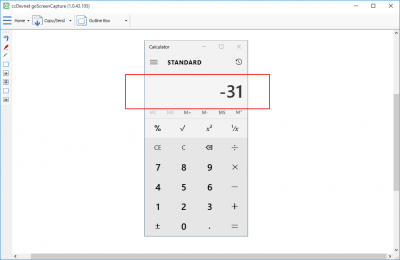
goScreenCapture는 형광펜, 선, 텍스트 상자, 단순 상자 등과 같은 매우 기본적인 편집 도구를 제공합니다. 위에서 언급한 도구를 기반으로 자신만의 사용자 정의 도구를 만들 수도 있습니다.
예를 들어, 간단한 상자 도구와 낮은 불투명도 배경과 사용자 정의 글꼴이 있는 텍스트 상자 도구를 사용하여 윤곽이 있는 상자를 만들었습니다. 요구 사항에 따라 색상 또는 몇 가지 간단한 변형으로 수많은 도구를 만들 수 있습니다.
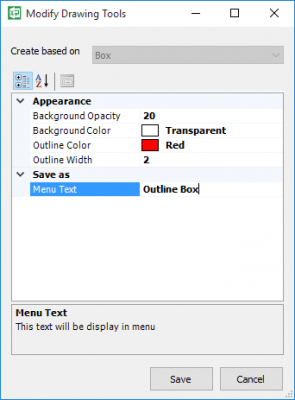
goScreenCapture는 다음과 같은 몇 가지 공유 옵션을 제공합니다.
- 클립보드로
- 이메일 클라이언트를 통해
- ccDevnet(Via) goTransfer를 통해 (동일한 개발자의 앱 이전)
- 마이크로소프트 페인트로
- 페이스북으로
- 다른 이름으로 저장
Microsoft 그림판(Microsoft Paint) 에 공유 는 유용한 확장이며 캡처한 스크린샷을 좀 더 고급 편집하기 위해 MS 그림판(MS Paint) 으로 쉽게 전환할 수 있습니다 . Paint.Net , Photoshop 등과 같은 더 많은 편집 도구에 대한 지원은 감사하겠습니다.
goScreenCapture는 목적에 부합하는 아주 작은 도구로, 스크린샷을 찍고 저장하는 동안 매우 편리하고 유용할 수 있습니다. 그 위에 최소한의 편집 기능과 다양한 공유 기능이 추가되어 다운로드할 가치가 있는 도구가 됩니다.
goScreenCapture를 다운로드 하려면 여기(here)(here) 를 클릭 하십시오. 이 도구는 무료이지만 이메일 등록이 필요합니다.
Windows 화면 캡처 도구 도 살펴보십시오 .(Take a look at our Windows Screen Capture Tool too.)
Related posts
CloudShot를 사용하면 스크린 샷을 캡처하고 메모를 작성하고 클라우드에 저장할 수 있습니다
Mouse Pointer and Cursor과 함께 스크린 샷을 찍는 방법
DuckLink Screen Capture : Windows, 지역, 스크롤 페이지 캡처
WinSnap Free에서는 바탕 화면, 창문, 화면의 일부를 캡처 할 수 있습니다
Windows 10에서 스크롤 스크롤 스크롤링 방법
Auto Screen Capture를 사용하여 매 초 자동으로 스크린 샷을 찍습니다
Sniptool Screen Capture은 스크린 샷을 캡처하는 데 적합합니다
Fix 윈도우 10 Black Screen Death 문제; Stuck Black Screen
OBS 검은 화면 캡처 오류를 수정하는 방법
Use Win+Shift+S keyboard Windows 10에서 스크린 샷을 캡처하는 바로 가기
Screenshots는 Windows 11/10에 Pictures folder에 저장하지
SYSTEM THREAD EXCEPTION NOT HANDLED (ldiagio.sys) BSOD
Windows PE environment ScreenMe을 사용하여 Windows PE environment에서 스크린 샷을 찍는 방법
Windows 10 screen display을 끄지 못하게하는 방법
SnapCrab Windows 10에 대한 스크린 샷 도구
Make Firefox display Windows 10 Lock Screen Media Controls
Make PrtScr 키 열기 Screen 스니핑 Tool 화면 영역 복사
Fix intelppm.sys Blue Screen error windows 10
캡처, 편집, 스크린 샷 및 Screenpresoo와 직접 공유하십시오
SESSION_HAS_VALID_POOL_ON_EXIT Blue Screen Windows 10
